Phỉên bản Live của phần mềm này có những tính năng đặc biệt sau:
- Phần mềm sẽ tự động sinh các bài luyện Tìm từ, cụm từ, thành ngữ tiếng Việt.
- Trong phần mềm đã tích hợp sẵn rất nhiều từ điển từ Tiếng Việt, các từ điển này có ý nghĩa là một nguồn tư liệu để giúp phần mềm, tự động sinh các bài luyện tập. Trong phần mềm đã tích hợp sẵn 15 từ điển các môn học của các cấp học Tiểu học – THCS – THPT.
Phần mềm Hangman Live định hướng đến người sử dụng là tất cả mọi người, công dân Việt Nam cũng như nước ngoài, đặc biệt là học sinh và giáo viên trong nhà trường phổ thông muốn vui, chơi, thư giãn lành mạnh thông qua trò chơi Tìm từ tiếng Việt.
1. Cài đặt và chạy phần mềm
Sau khi cài đặt, bạn sẽ nhìn thấy biểu tượng của phần mềm Hangman Live như sau trên màn hình.
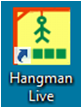
Nháy đúp chuột vào biểu tượng này để chạy phần mềm.
Giao diện ban đầu của phần mềm có dạng như hình dưới đây.
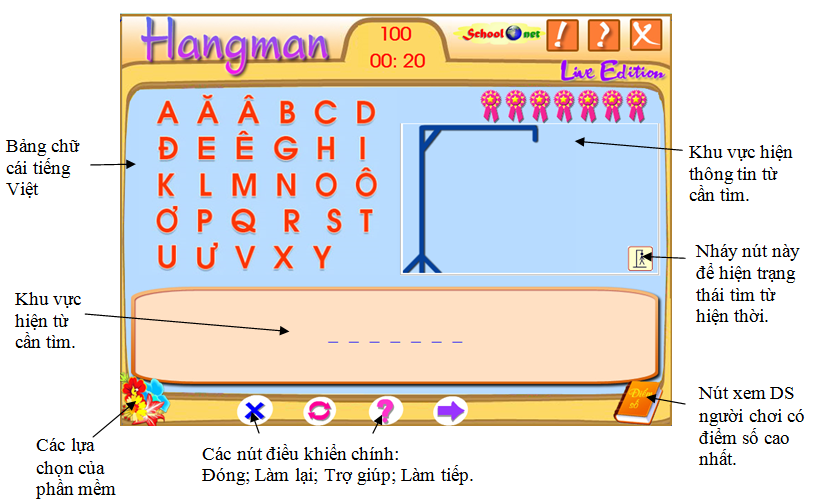
Tại khu vực trung tâm của màn hình là nơi sẽ xuất hiện từ cần tìm. Ban đầu từ này chỉ được thể hiện bởi các đoạn kẻ ngang, mỗi đoạn tương ứng với một kí tự của từ.
Phía trên bên trái là bảng chữ cái tiếng Việt. Để chọn một kí tự hãy nháy chuột lên kí tự tương ứng trong bảng này.
Khung bên phải màn hình là nơi thể hiện thông tin của từ cần tìm và trạng thái của người chơi trong quá trình tìm từ.
Thông tin của từ cần tìm có thể là chữ, hình ảnh hoặc âm thanh, tùy theo kiểu dữ liệu.
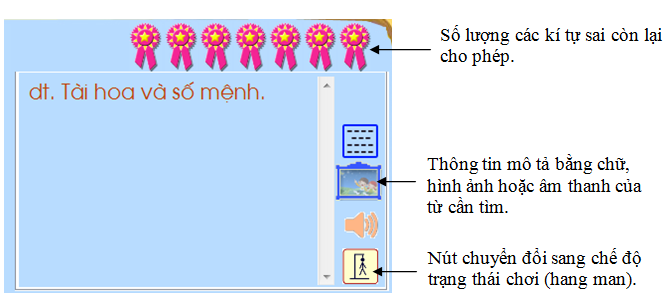
Nháy nút  để chuyển sang chế độ chơi, khi đó khung cửa sổ này sẽ có dạng như hình dưới đây. Nếu gõ sai kí tự hình người treo (hang man) sẽ xuất hiện. Với mỗi lần chọn sai kí tự hang man sẽ được vẽ thêm một nét. Khi người treo đã được vẽ xong thì cũng là lúc người chơi bị thua. để chuyển sang chế độ chơi, khi đó khung cửa sổ này sẽ có dạng như hình dưới đây. Nếu gõ sai kí tự hình người treo (hang man) sẽ xuất hiện. Với mỗi lần chọn sai kí tự hang man sẽ được vẽ thêm một nét. Khi người treo đã được vẽ xong thì cũng là lúc người chơi bị thua.
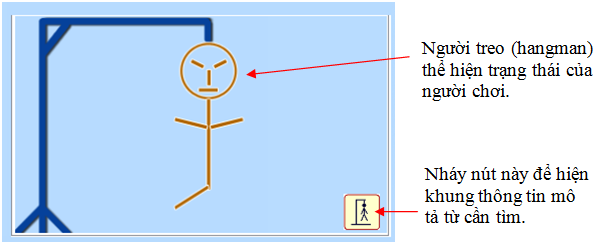
Người dùng sẽ đoán và tìm từ bằng cách nháy chuột vào một kí tự của bảng chữ cái tiếng Việt phía trên màn hình.
Nếu chữ này có trong từ nó sẽ xuất hiện ngay tại các vị trí đúng của nó trong từ.
Nếu sai, sẽ có thông báo và trạng thái Hangman của người chơi sẽ tăng lên một bậc nguy hiểm tức là giảm đi một số lần được phép đoán sai.
Với mỗi lần chơi người dùng chỉ được phép đoán, chọn sai 7 chữ cái
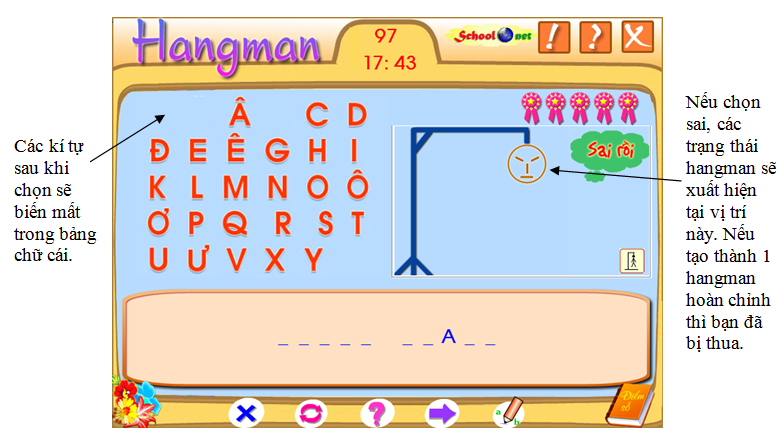
Hy vọng phần mềm Hangman sẽ thực sự tạo ra những bài học vui chơi, giải trí thư giãn thực sự lành mạnh, hữu ích cho các bạn nhỏ.
4. Cách tính điểm
Với mỗi kí tự chọn đúng có trong từ bạn sẽ được thưởng thêm 5 điểm.
Nếu sử dụng trợ giúp của phần mềm thì sẽ bị trừ 3 điểm cho mỗi lần sử dụng.
Nếu chọn kí tự sai bạn sẽ bị trừ đi 4 điểm.
5. Danh sách nguời chơi có điểm số cao nhất
Phần mềm sẽ lưu lại tên và danh sách của 10 người chơi với điểm số cao nhất.
Khi ván chơi kết thúc (Game Over), nếu bạn đạt được điểm số cao và lọt vào danh sách 10 người chơi với số điểm cao nhất, một cửa sổ có dạng sau đây xuất hiện cho phép bạn nhập tên của mình vào danh sách.

Nhập tên và nháy nút Lưu lại.
Nháy vào nút  để xem danh sách 10 người chơi có điểm số cao nhất trong trò chơi này. để xem danh sách 10 người chơi có điểm số cao nhất trong trò chơi này.
6. Các lựa chọn của phần mềm
Nháy vào vị trí  ở góc dưới trái của màn hình để vào cửa sổ Các lựa chọn của phần mềm. ở góc dưới trái của màn hình để vào cửa sổ Các lựa chọn của phần mềm.

- Kiểu thể hiện mô tả từ (Word description Type):
Lựa chọn này xác định cách thể hiện mô tả của từ khi bắt đầu thực hiện công việc chính đoán từ. Có 3 cách lựa chọn sau:
Mô tả trực tiếp (Direct): phần mềm sẽ hiện thông tin mô tả này trực tiếp từ từ điển gốc mà phần mềm đang sử dụng.
Mô tả gián tiếp (Indirect): phần mềm sẽ tự động sinh các mô tả gián tiếp kiểu "từ chứa tiếng có vần ...".
Không mô tả (No description): không hiện thông tin mô tả của từ cần tìm.
- Mức độ khó dễ (difficulty level):
Có 7 mức độ khó dễ tương đương với số lượng lần được đoán sai của việc tìm từ.
|
Stt
|
Mức độ
|
Số lần được phép đoán sai.
|
|
1
|
Rất dễ - Easiest
|
10
|
|
2
|
Dễ - Easy
|
9
|
|
3
|
Trung bình - Intermediate
|
8
|
|
4
|
Trên trung bình - Midlevel
|
7
|
|
5
|
Tương đối khó - Hard
|
6
|
|
6
|
Khó - Harder
|
5
|
|
7
|
Rất khó - Extreme Hard
|
4
|
- Ngôn ngữ hiển thị (language):
Ngôn ngữ thể hiện trong các cửa sổ Các lựa chọn và cửa sổ Nhập trực tiếp dữ liệu đầu vào. Cho phép chọn tiếng Việt hoặc tiếng Anh. Nếu chọn Tiếng Anh thì bảng chữ cái hiện trong phần mềm sẽ là bảng chữ cái Tiếng Anh.
- Tại vị trí Chọn từ điển cho phép người dùng lựa chọn từ điển tiếng Việt có sẵn trong phần mềm để tự động sinh các ô chữ cho bài luyện. Danh sách các từ điển có trong phần phụ lục của tài liệu này.
Sau khi nhập xong các tùy chọn, nháy nút Chấp nhận
School@net
|

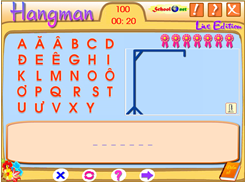
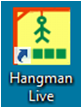
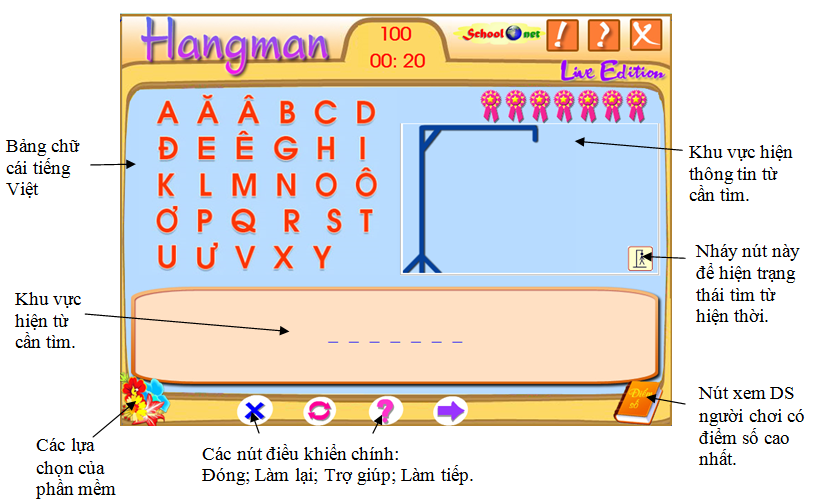
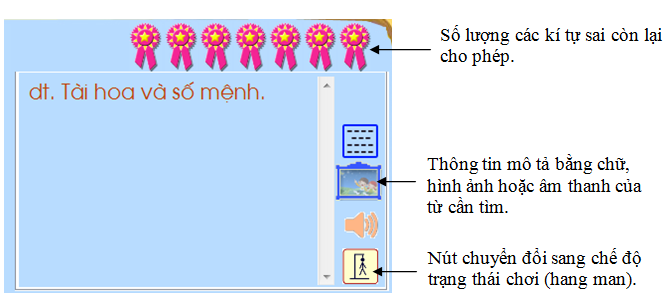
 để chuyển sang chế độ chơi, khi đó khung cửa sổ này sẽ có dạng như hình dưới đây. Nếu gõ sai kí tự hình người treo (hang man) sẽ xuất hiện. Với mỗi lần chọn sai kí tự hang man sẽ được vẽ thêm một nét. Khi người treo đã được vẽ xong thì cũng là lúc người chơi bị thua.
để chuyển sang chế độ chơi, khi đó khung cửa sổ này sẽ có dạng như hình dưới đây. Nếu gõ sai kí tự hình người treo (hang man) sẽ xuất hiện. Với mỗi lần chọn sai kí tự hang man sẽ được vẽ thêm một nét. Khi người treo đã được vẽ xong thì cũng là lúc người chơi bị thua.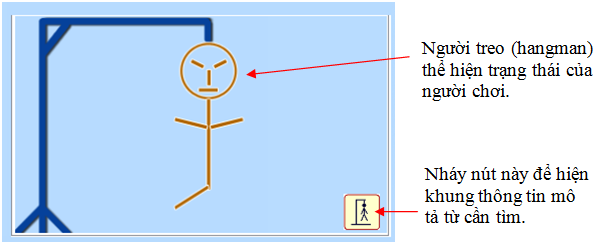
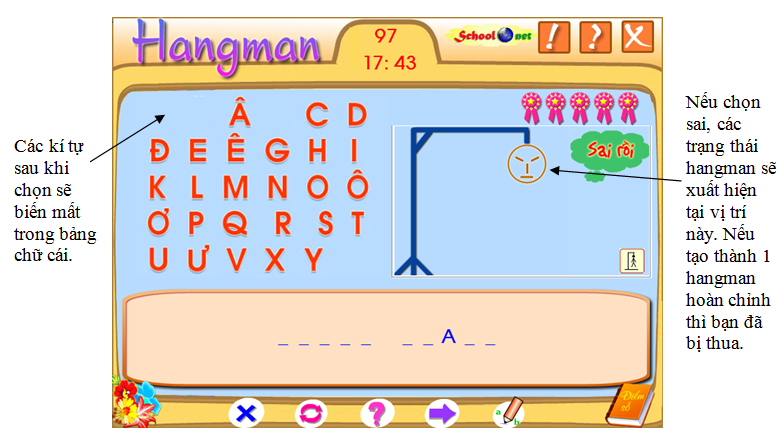

 để xem danh sách 10 người chơi có điểm số cao nhất trong trò chơi này.
để xem danh sách 10 người chơi có điểm số cao nhất trong trò chơi này. ở góc dưới trái của màn hình để vào cửa sổ Các lựa chọn của phần mềm.
ở góc dưới trái của màn hình để vào cửa sổ Các lựa chọn của phần mềm.





